Eclipse高级调试技巧
一、 条件断点
断点大家都比较熟悉,在Eclipse Java 编辑区的行头双击就会得到一个断点,代码会运行到此处时停止。
条件断点,顾名思义就是一个有一定条件的断点,只有满足了用户设置的条件,代码才会在运行到断点处时停止。
1.在你要想停下的行上添加断点
2.在断点标记上单击右键,然后打开断点属性(breakpoint properties...)
3.在断点属性(breakpoint properties...)编辑对话框中勾选enable condition,并加入你的条件
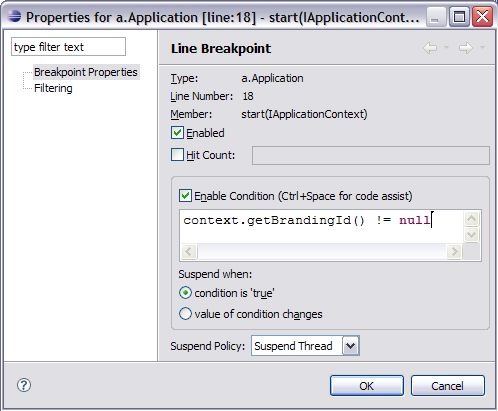
二、 变量断点
断点不仅能打在语句上,变量也可以接受断点,

上图就是一个变量的打的断点,在变量的值初始化,或是变量值改变时可以停止,当然变量断点上也是可以加条件的,和上面的介绍的条件断点的设置是一样的。
三、 方法断点
方法断点就是将断点打在方法的入口处,

方法断点的特别之处在于它可以打在 JDK的源码里,由于 JDK 在编译时去掉了调试信息,所以普通断点是不能打到里面的,但是方法断点却可以,可以通过这种方法查看方法的调用栈。
四、 改变变量值
代码停在了断点处,但是传过来的值不正确,如何修改一下变量值保证代码继续走正确的流程,或是说有一个异常分支老是进不去,能不能调试时改一下条件,看一下异常分支代码是否正确?
在Debug 视图的 Variables 小窗口中,我们可以看到 mDestJarName 变量的值为 " F:\Study\eclipsepro\JarDir\jarHelp.jar "
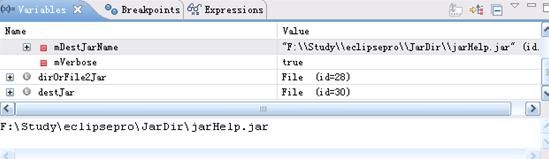
我们可以在变量上右键,选择"Change Value..." 在弹出的对话框中修改变量的值,
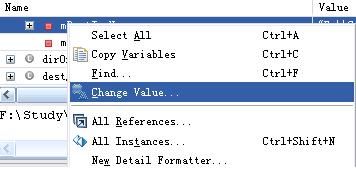
或是在下面的值查看窗口中修改,保用Ctr+S 保存后,变量值就会变成修改后的新值了。
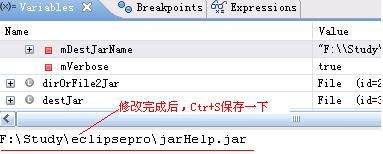
五、 重新调试
这种调试的回退不是万能的,只能在当前线程的栈帧中回退,也就说最多只能退回到当前线程的调用的开始处。
回退时,请在需要回退的线程方法上点右键,选择 "Drop to Frame"
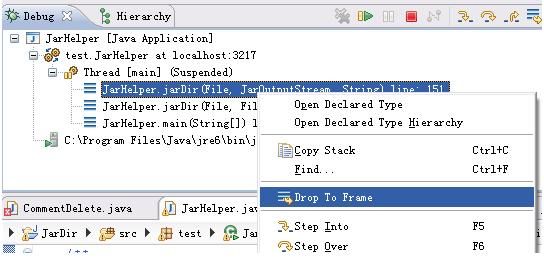
六、 远程调试
用于调试不在本机上的程序,有两种方式,
1、本机作为客户端
2、本机作为服务端
使用远程调试的前提是服务器端和客户端的代码是一致的。
远程调试应用程序示例
现在,我们已经准备好远程调试应用程序。我们分步执行:
- 1. 使用简单类创建一个 Java 项目
- 我们为调试创建一个简单类。如下给出了示例代码。
调试示例代码
package com.ibm.developerWorks.debugtest;
public class test {
public static void main(String[] args) {
System.out.println("This is a test.");
}
}
|
- 2. 设置一个断点
-
在代码中设置一个断点。在这个例子中,我们在
System.out.println("This is a test.");这行中设置断点。
图 2. 在 Eclipse 中设置断点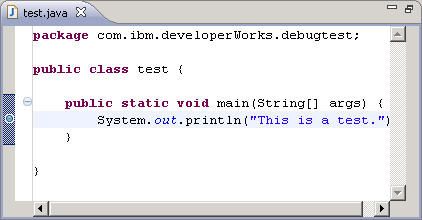
- 3. 从本地调试应用程序
- 在调试应用程序之前,确保已经为项目启用图 1 中描述的调试选项。从本地调试应用程序是没有必要的,但是这可以确保是否所有调试信息都可用。右键单击 Java 项目,并选择 Debug As,然后选择 Java Application(参见图 3)。如果应用程序在断点处停止执行,则表明调试信息正确显示。这时,可以继续使用这些调试特性,比如显示调试堆栈、变量或断点管理等等。
图 3. 从本地调试应用程序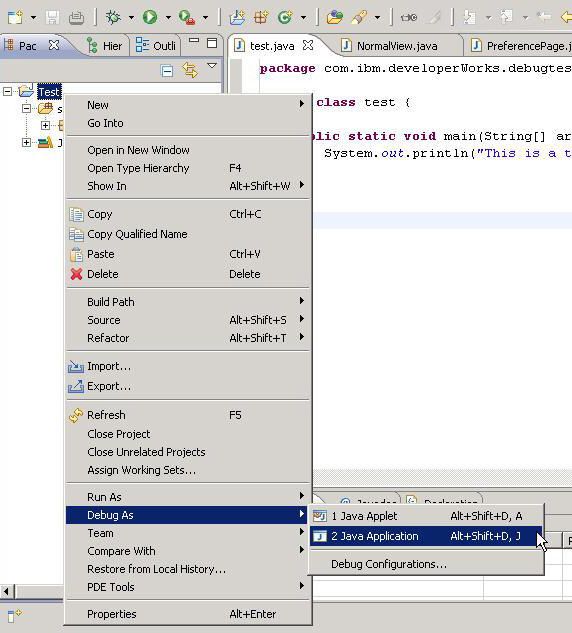
- 4. 导出 Java 项目
- 我们将使用这个应用程序作为调试目标。右键单击 Java 项目,选择 Export,然后选择 Java,最后选择 JAR file 或Runnable JAR file 导出项目。将在指定的位置生成 JAR 文件。注意,如果 Java 源代码与目标应用程序不匹配,调试特性将不能正常工作。
- 5. 手动运行 Java 应用程序
- 打开控制台手动启动应用程序,确保正确配置了 Java 运行时环境。
清单 5. 调用 Java 应用程序的示例
java -jar test.jar |
- 6. 远程调试应用程序
- 将 JAR 文件复制到远程计算机或同一台计算机上的适当位置,调用调试服务器,然后为它添加一个客户机。简单的 Java 应用程序就可以充当调试服务器或客户机。您可以在 Eclipse 中选择 Socket Attach 或 Socket Listen 连接类型,这取决于特定的配置。接下来的两个小节将学习如何将应用程序作为服务器或客户机运行。
作为调试服务器的目标 VM
下面这个示例远程调用 Java 应用程序作为调试服务器,并在端口 8000 监听套接字连接。目标 VM 将暂停,直到调试器连接。
清单 6. Eclipse 连接套接字模式下的 VM 调用示例
java -Xdebug -Xrunjdwp:transport=dt_socket,server=y,address="8000" -jar
test.jar
|
使用远程启动配置启动 Eclipse,并指定远程应用程序的目标 VM 地址。为此,单击 Run > Debug Configurations,然后在 Eclipse 菜单中双击 Remote Java Application。从最新创建的启动配置中为目标应用程序指定 IP 和端口。为了在同一台机器上运行远程应用程序,仅需将主机 IP 指定为 localhost 或 127.0.0.1。
图 4. 连接套接字连接的配置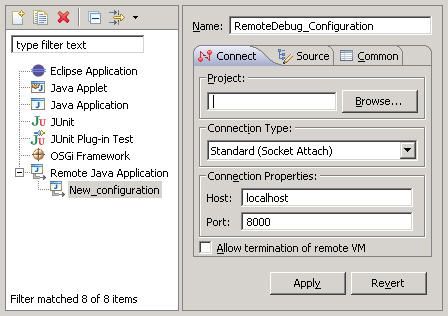
选择 Allow termination of remote VM 选项终止在应用程序调试期间连接的 VM。
图 5. Eclipse 中的 Terminate 按钮
作为调试客户机的目标 VM
第二个示例使用一个简单的 Java 应用程序作为调试客户机,并且调试器前端作为调试服务器。Eclipse 使用套接字监听模式连接类型进行监听。必须先启动调试前端来监听特定的端口。图 6 给出一个用于设置监听的示例配置。
图 6. 监听套接字连接的配置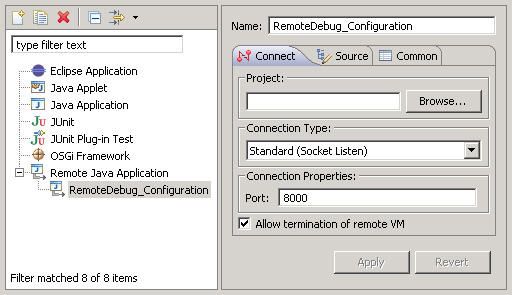
单击 Eclipse Debug 按钮,状态栏将显示消息 “waiting for vm to connect at port 8000...”。看到这个消息后,启动远程应用程序。清单 7 显示了如何将 Java 应用程序作为调试客户机并调用它,然后使用端口 8000 上的主机 127.0.0.1 的套接字将其连接到一个正在运行的调试器应用程序。
清单 7. Eclipse 监听套接字连接模式中的 VM 调用示例
java -Xdebug -Xrunjdwp:transport=dt_socket,address=127.0.0.1:8000,suspend=y
-jar test.jar
|
如果一切进行顺利,将会显示一个调试透视图帮助调试应用程序,并且远程 Java 应用程序将正常停止。这类似于步骤 3 中的本地调试(参见图 3)。在这里,您可以使用标准的调试特性,比如设置断点和值、单步执行等。
七、异常断点
经常遇见一些异常,然后程序就退出来了,要找到异常发生的地方就比较难了,还好可以打一个异常断点,

上图中我们增加了一个NullPointException的异常断点,当异常发生时,代码会停在异常发生处,定位问题时应该比较有帮助。